Yacy el buscador libre y descentralizado (cómo instalarlo)
noviembre 8, 2010 at 6:54 pm 17 comentarios
 Para nadie es un secreto que google se esta convirtiendo en una empresa con mucho poder y ambición donde nosotr@s l@s usuari@s les estamos dando “más poder” con unas consecuencias graves, ya se a conocido la filtración de datos e información por parte de google, es muy conocido su sistema de rastreo y almacenamiento de preferencia y aunque este apoye algunos proyecto de software libre lo hace con una sola razón, el lucro; a google poco le importa la filosofía de libertad, le importa el dinero.
Para nadie es un secreto que google se esta convirtiendo en una empresa con mucho poder y ambición donde nosotr@s l@s usuari@s les estamos dando “más poder” con unas consecuencias graves, ya se a conocido la filtración de datos e información por parte de google, es muy conocido su sistema de rastreo y almacenamiento de preferencia y aunque este apoye algunos proyecto de software libre lo hace con una sola razón, el lucro; a google poco le importa la filosofía de libertad, le importa el dinero.
Por eso es importante diversificar la búsqueda en Internet y eliminar la dependencia de este ente dominador, se hace entonces necesario la implementanción y el apoyo a un buscador más transparente y libre.
Aunque existen alternativas como http://scroogle.org/, http://www.dukgo.com o plugins como GoogleSharing, que mejor que un buscador libre como http://www.yacy.net/.
¿pero que es Yacy?
YaCy es un motor de búsqueda libre que cualquiera puede utilizar e instalar en su propio pc o buscar desde un portal que utilice yacy.
El motor de busqueda de YaCy funciona como una privada Search Appliance también puede funcionar como una red P2P peer-to-peer que indexa lo que tu busques (si das permiso al configurar) asi entre más personas tengan instalado yacy y entre más lo usen mejores y mayores resultados se obtendran.
Es totalmente descentralizada , nadie la controla, todos l@s usuari@s pueden tener su propio motor de búsqueda y todos son iguales, la red no almacena las solicitudes de búsqueda del usuari@ y no es posible censurar el contenido del índice compartido. El objetivo es lograr la libertad de información a través de una búsqueda libre, que esta búsqueda sea alimentada y manejada por l@s usuari@s en el mundo.
Como lo instalo en Trisquel GNUlinux o distribuciones debianizadas.
- Abres un terminal y escribe | sudo gedit /etc/apt/sources.list
- Agregas al final
deb http://debian.yacy.net ./ - actualizas
sudo apt-get update - Luego instalas
sudo apt-get install yacy - Te preguntara como quieres que se llame tu red o tu buscador yacy y la clave como administrador(a)
- ingresas a http://localhost:8080/ y te pedirá clave y usuari@ (usuari@: admin y tu clave) y configuras (miras las opciones, el theme etc) te puede ser util el siguiente articulo para una buena configuración – Articulo configuración yacy –
- y listo ya puedes usarlo desde http://localhost:8080/index.html
Para utilizarlo en Iron Browser
Ingresas en menu de herramientas (la llave) – preferencias – Búsqueda predterminada – administrar y finalmente agregar, ahi poner el nombre y la palabra clave que quieras y en URL pones:
http://localhost:8080/yacysearch.html?display=0&query=%s
Para utilizarlo en Epiphany
ALT+F2 y escribes gconf-editor, Ingresas a apps y buscas Epiphany, en general cambias la opción de url_search y escribes:
http://localhost:8080/yacysearch.html?display=0&query=%s
Para utilizarlo en aBrowser, IceCat, IceWeasel o cualquier derivado de firefox
hay dos formas de hacerlo.
1) bajarte el archivo de aca: http://www.radioliberacion.co.cc/yacy/yacy.xml y copialo en
home/NOMBRE_USUARI@/.mozilla/firefox/1202oucc.default/searchplugins (el numero 1202oucc varia) en el caso de aBrowser
en IceCathome/NOMBRE_USUARI@//.gnuzilla/icecat/vntg75c2.default/searchplugins y lo mismo con IceWeasel
2) Ingresas a http://localhost:8080/index.html y te paras sobre el icono de los buscadores, oprimes y se desplegara un menú, en la parte final aparece «Add YaCy Search on …» o oprimes sobre el y listo.
Ahora ya tenemos instalado yacy en tu pc y eres un@ más que contribuye al software libre 🙂
Entry filed under: freedom, Software Libre, Tips. Tags: googlefree, libertad, software, softwarelibre.
17 comentarios Add your own
Deja un comentario
Trackback this post | Subscribe to the comments via RSS Feed


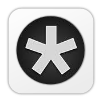










1. miguelalejo | noviembre 8, 2010 a las 7:10 pm
miguelalejo | noviembre 8, 2010 a las 7:10 pm
Muy Bueno!
2. Arder | noviembre 8, 2010 a las 7:27 pm
Arder | noviembre 8, 2010 a las 7:27 pm
Gracias :), estoy encantado con yacy…
3. SKalariAK | noviembre 11, 2010 a las 11:26 pm
SKalariAK | noviembre 11, 2010 a las 11:26 pm
GENIAL
SEGUII POSTEANDO
4. lExUs | diciembre 11, 2010 a las 12:35 am
lExUs | diciembre 11, 2010 a las 12:35 am
cuando intento el primer paso me dice peligro :S que no puedo , podrias ayudarme tengo ubuntu version 10.04 lucid lynxs por favor =( me intereso el buscador pero no he podido , si tienes tiempo de explicarme te lo agradeceria de verdad
5. marciana | enero 18, 2011 a las 3:56 pm
marciana | enero 18, 2011 a las 3:56 pm
¿necesitas tener abiertos determinados peurtos? me suena del apsado q no me funcionaba por eso y mi ISP no me los abre porque es ilegal. Y aunque yo los abra, el cambio se anula, no sirve de nada.
6. Arder | febrero 1, 2011 a las 11:28 am
Arder | febrero 1, 2011 a las 11:28 am
pues toca tener abierto el puerto 8080, pero de pronto se bloquea por el firewall, seria que le dieras permisos a ese puerto, con firestarter puede administrar eso.,
7. ¿Como instalar y usar Gloobus Preview en Nautilus Clasico? « Corazón en llamas | febrero 16, 2011 a las 1:58 pm
¿Como instalar y usar Gloobus Preview en Nautilus Clasico? « Corazón en llamas | febrero 16, 2011 a las 1:58 pm
[…] pues esta no tenia integracion con Nautilus Clasico, luego de busca y buscar por DuckDuckGo y Yacy encontre la extención […]
8. Artefio | noviembre 13, 2011 a las 8:29 am
Artefio | noviembre 13, 2011 a las 8:29 am
hay alguna forma de crear nuevos usuarios desde consola o modificar algun archivo para cambiar usuario y contraseña? no hay forma de poder hacer login en el panel administrativo con el usuario creado al instalarlo ;| ya tengo abierto el puerto 8090 en el firewall
9. Arder | diciembre 12, 2011 a las 9:57 am
Arder | diciembre 12, 2011 a las 9:57 am
sii claro al entrar a http://localhost:8080/index.html puede administrar las opciones.. o al entrar por el puerto que configuraste puede agregar usuari@s etc…
10. Elgato De Juanverdaguer | May 25, 2012 a las 2:42 pm
Elgato De Juanverdaguer | May 25, 2012 a las 2:42 pm
como lo instalo en win xp y debo tener algún plugin extra? (Uso principalmente firefox)
11. Arder | May 25, 2012 a las 3:33 pm
Arder | May 25, 2012 a las 3:33 pm
Yo no te recomiendo usar un sistema privativo como winbug.. pero aun asi.. si se puede instalar Yacy en este > http://yacy.net/es/ para firefox no simplemente vas a tu localhost:8080 y das click en el icono de los buscadores y lo agregas.
12. starosta | junio 6, 2012 a las 6:36 pm
starosta | junio 6, 2012 a las 6:36 pm
Gracias por el articulo, muy completo, pero en vez de entrar por http://localhost:8080/ , que no me andaba, entre por http://localhost:8090.
ustedes sabran porque.
gracias
13. Arder | junio 7, 2012 a las 9:59 am
Arder | junio 7, 2012 a las 9:59 am
Debe ser por tu proveedor de Internet o tu router que tiene ocupado o deshabilitado dicho puerto, o tiene en tu sistema operativo instalado algo usando el 8080 entonces recurre a otro puerto.
14. democraciarealjavinaros | diciembre 24, 2013 a las 6:28 am
democraciarealjavinaros | diciembre 24, 2013 a las 6:28 am
Reblogueó esto en ASSEMBLEA VINARÒS.
15. Distopico Vegan | enero 27, 2014 a las 11:45 pm
Distopico Vegan | enero 27, 2014 a las 11:45 pm
Gracias 🙂
16. Al | febrero 20, 2015 a las 4:21 pm
Al | febrero 20, 2015 a las 4:21 pm
Hola ¿cómo hago para instalarlo en Mac?
17. Distopico Vegan | noviembre 20, 2015 a las 10:42 am
Distopico Vegan | noviembre 20, 2015 a las 10:42 am
No doy soporte sobre plataformas privativas 😉 instala Gnu/Linux !! 🙂